LeaderGPU: Informations générales
Materiel
Tous les serveurs sont matériels nus et peuvent être gérés via notre panneau de contrôle. Ces serveurs résident dans un centre de données aux Pays-Bas, construit en référence aux normes TIER IV de l'Uptime Institute. Le centre de données possède des certifications incluant ISO 27001, NEN 7510 et classe BORG 3.
Température: +24°C (+75,2°F).
Alimentation électrique: Les serveurs LeaderGPU sont placés dans des racks de serveurs modernes qui disposent de deux alimentations indépendantes. Selon la configuration, les plateformes de serveurs peuvent être équipées d'une, deux ou quatre alimentations. Cette conception réduit le risque de panne en cas de perturbations de l'alimentation.
Connectivité réseau: 1 Gbps WAN (trafic limité) et 10 Gbps LAN (trafic illimité).
Adresses IPv4/IPv6: 1 incluse et vous pouvez en ajouter plus moyennant un supplément.
Logiciel
La configuration initiale du système d'exploitation est automatisée pour minimiser les chances d'erreurs humaines. Une fois ce processus terminé, vous aurez un accès complet au système d'exploitation.
Nom d'utilisateur / mot de passe par défaut
Sous Linux, nous générons un utilisateur nommé usergpu, à qui l'on accorde des privilèges sudo. Pour Windows Server, cela peut ressembler à usergpu000, où 000 représente un nombre aléatoire. Cet utilisateur a tous les privilèges d'administrateur. Les mots de passe sont générés à chaque fois pour des raisons de sécurité, lorsque vous réinitialisez l'image du serveur. Nous recommandons de changer les identifiants immédiatement après la première connexion.
Faites attention et conservez les identifiants modifiés en lieu sûr. Si vous les perdez, il sera impossible de les restaurer.
Commandes du panneau de contrôle
Vous pouvez trouver une liste de vos serveurs commandés sur le Tableau de bord. Si vous souhaitez ajouter un alias ou élargir la description d'un serveur, il suffit de cliquer sur le bouton avec une icône de bloc-notes se trouvant dans la colonne Configuration.
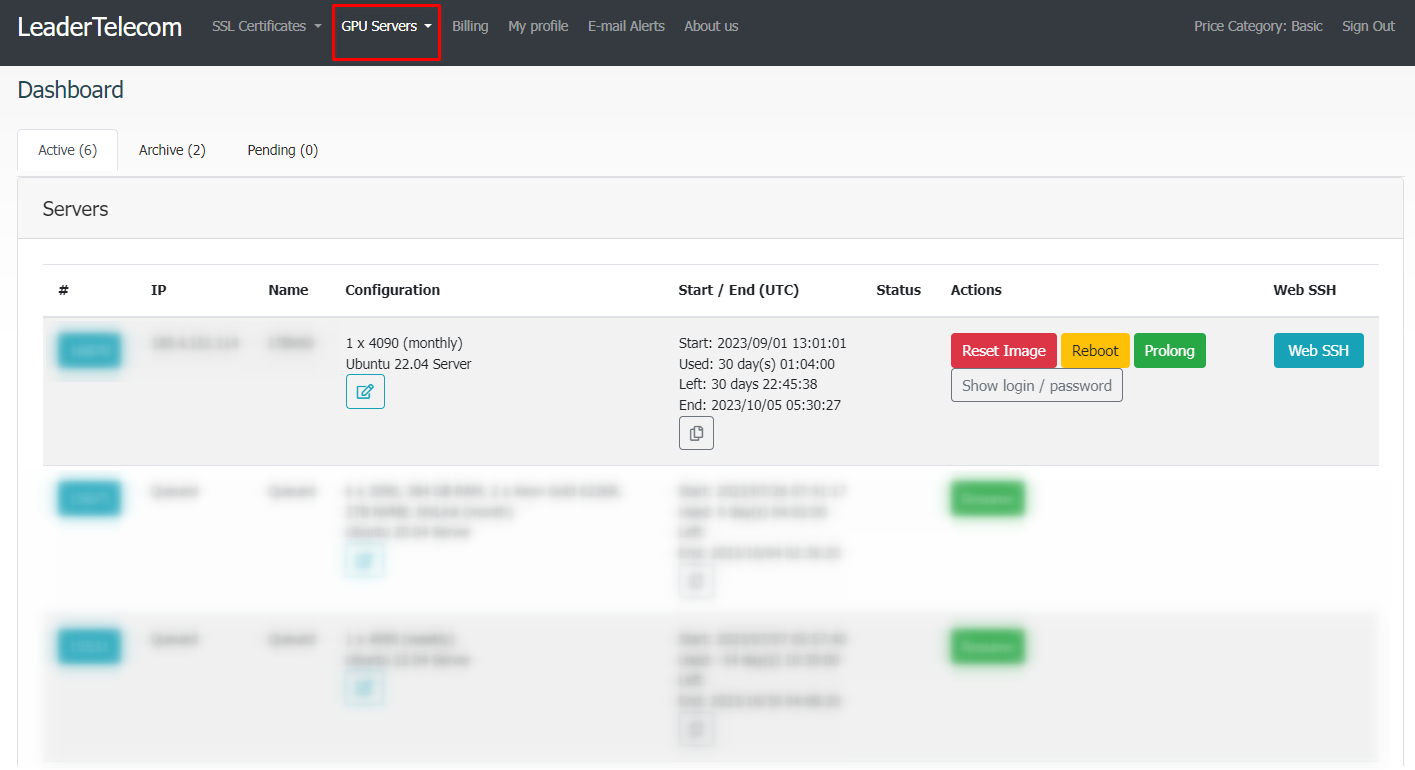
Vous pouvez trouver les contrôles suivants sur le Tableau de bord:
- Réinitialiser l'image vous permet de réinstaller entièrement le système d'exploitation.
- Redémarrer peut être utilisé pour redémarrer votre serveur, même dans les situations où il est non réactif.
- Prolonger vous redirige vers une page où vous pouvez étendre le temps d'utilisation du serveur.
- Suspendre / Reprendre (disponible uniquement avec la tarification à la minute) vous permet de mettre en pause le serveur et de rétablir son fonctionnement, tout en préservant toutes les données.
- WebSSH (disponible uniquement pour les serveurs Linux) établit une connexion SSH directement depuis le navigateur web.
- Afficher le login / mot de passe affiche vos identifiants.
- Capture d'écran du démarrage permet de regarder la console du serveur pendant le processus de démarrage.
Comment réinitialiser l'image
Cinq étapes faciles pour réinitialiser l'image du serveur:
- Appuyez sur le bouton Réinitialiser l'image sur le Tableau de bord.
- Sélectionnez le système d'exploitation nécessaire dans la liste déroulante.
- Cochez la case Nettoyer les disques locaux si vous souhaitez supprimer toutes les informations du disque dur local.
- Si vous souhaitez confier à LeaderGPU l'installation des pilotes Nvidia et du kit d'outils CUDA en votre nom et accepter automatiquement les accords de licence appropriés pour ce logiciel, sélectionnez la version souhaitée.
Cette option n'est pas disponible si vous sélectionnez le système d'exploitation Microsoft Windows Server.
- Si vous préférez utiliser une clé SSH plutôt que l'authentification par mot de passe, veuillez ajouter votre clé en utilisant le bouton Gérer les clés SSH. Après cela, choisissez la clé créée dans le menu déroulant.
- La dernière étape consiste à cliquer sur le bouton Je suis d'accord.
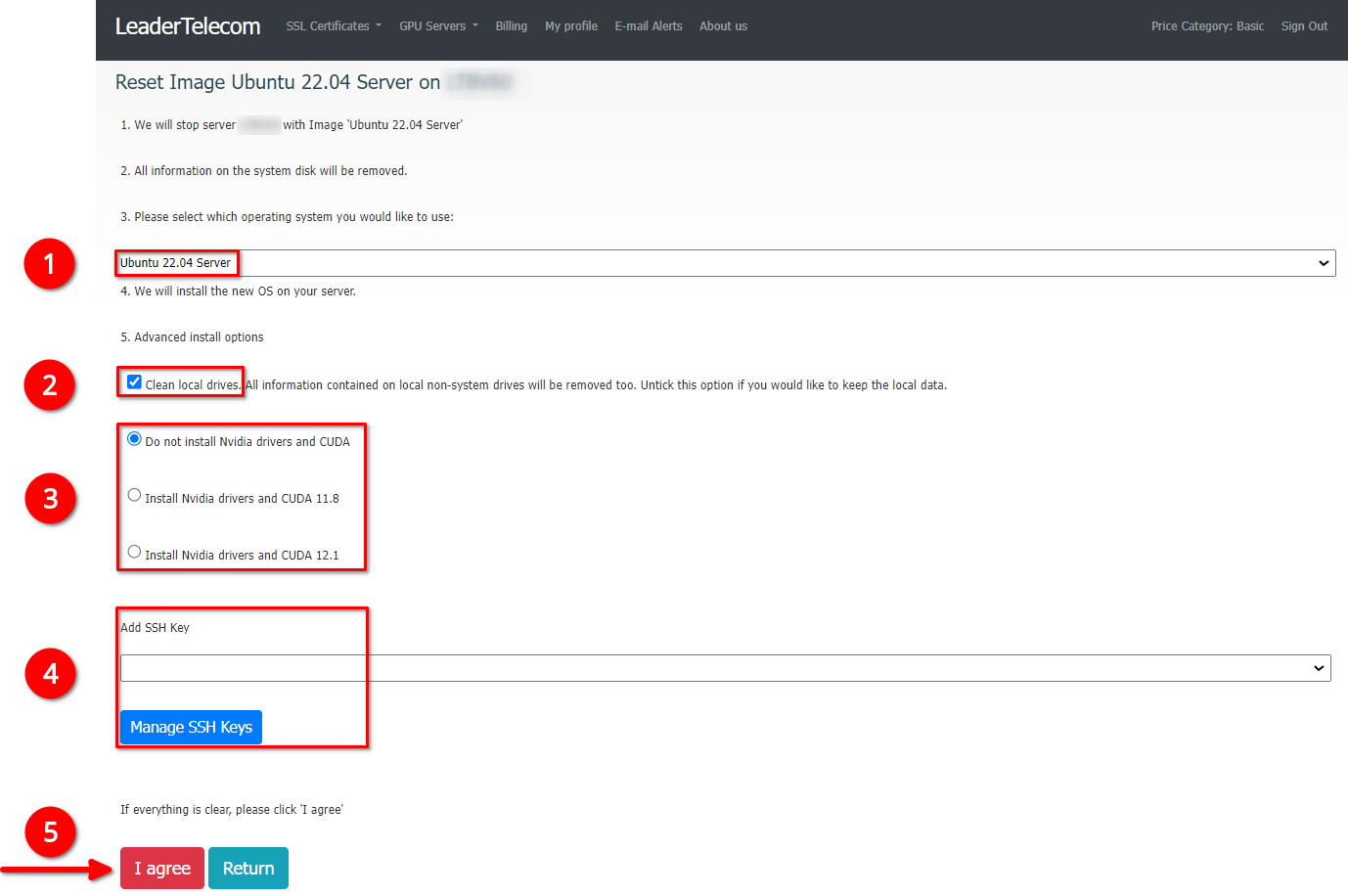
Veuillez noter que l'adresse IP ne change pas lorsque l'image est réinitialisée. Cela n'est possible que si vous commandez un nouveau serveur ou si trop de temps s'est écoulé entre les états Suspendre et Reprendre.
Mis à jour: 25.04.2024
Publié: 22.03.2024





